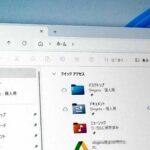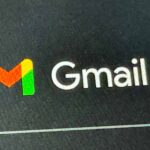最近は、スマホのバッテリーを労る新機能が続々と追加されています。今回、Googleのスマートフォン「Pixel」の新機能でバッテリー充電の上限を設定できるようになりました。これにより、フル充電が継続することによるバッテリーへの負荷を軽減できます。
Pixel 6a以降のモデルが対象
バッテリーはフル充電すると寿命に影響するため、あまり100%までしっかり充電しないのが好ましいです。そのため、バッテリー充電の上限値を設定できるするのがトレンドのようです。最近だとiPhoneでも同様の機能が追加されていますね。
この機能、GoogleのPixelでも利用できるようになりました。具体的な対象は、Google Pixel 6a以降のモデル。OSはAndroid 15にアップデートしており、且つ2024年12月の定例アップデートをインストールした端末で利用できます。
対象のPixelをとにかく最新の状態へアップデートしたら利用できるようになります。なお、一部のモデルでは、11月の定例アップデートで使えるようになったという報告もあるようです。そのため、少しばらつきがあるのかもしれません。
バッテリー充電の上限を80%に制限する方法
バッテリー充電の上限を80%に制限するのは非常に簡単です。
まず設定アプリを開き、画面下の方にある「バッテリー」をタップします。
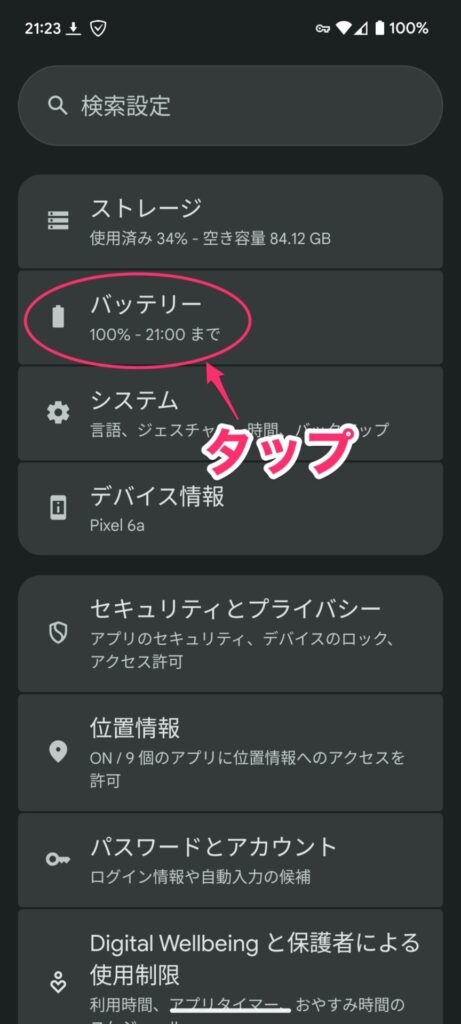
バッテリー画面が表示されるので、「充電の最適化」をタップします。
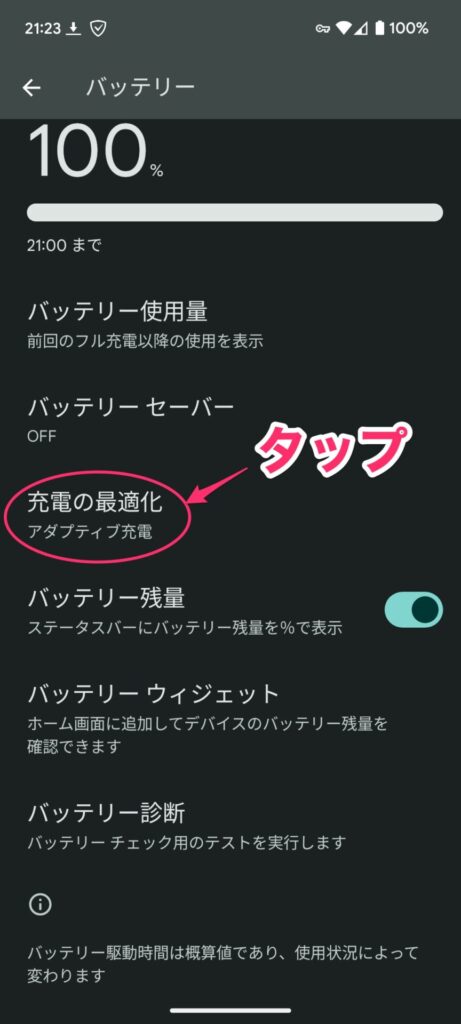
充電の最適化画面が表示されるので、「充電の上限:80%」を選択します。これで設定は完了です。
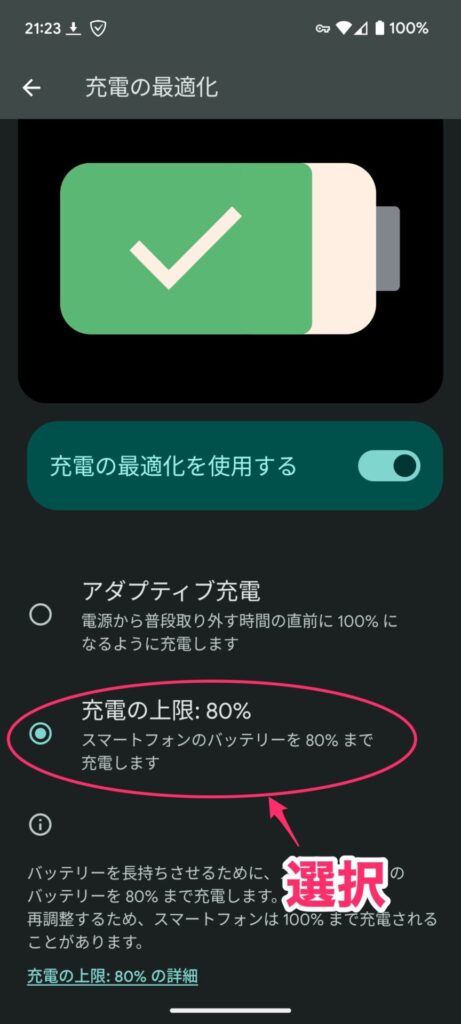
対象外のPixelはどうしたらいい?
前述しましたが、この機能はPixel 6a以降で有効です。そのため、Pixel 6以前の端末はこの機能を利用できません。
そのため、対象外のPixelでバッテリーを労るには、従来どおりアダプティブ充電を使うといいでしょう。アダプティブ充電とは、充電速度をゆるやかにすることで、バッテリー寿命を長持ちさせる機能のこと。ユーザーの日頃の充電パターンを学習し、長時間の充電が予測されると自動的にアダプティブ充電を開始するので、バッテリーに負荷がかかりにくくなります。
設定方法は同様の手順で開いた画面にある「アダプティブ充電」をオンにするだけです。
なお、アダプティブ充電が使えるのはPixel 4a以降です。流石に古すぎて使っている人はほとんどいないと思いますが、Pixel 4以前のモデルだとこのようなバッテリーを労る機能がない点はご注意ください。
まとめ:外に出歩く時間が少ないなら有効にしておくのがおすすめ
なお、上限の容量は80%しか選べません。また、推定容量を再調整するために100%にフル充電されることもあるそうです。ですので、設定していてもたまにフル充電になることがあるということを頭に入れておいた方がいいでしょう。
外でバリバリ使っているような人の場合、80%だと心許なく感じてしまうかもしれませんが、そうでなければ上限を80%に設定しておくのはバッテリーが長持ちするのでおすすめです。対象のPixelを使っている方は、ぜひ試してみてほしいと思います。